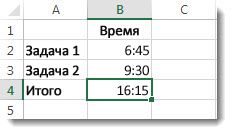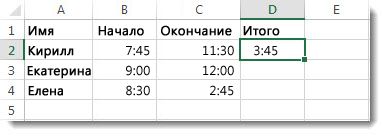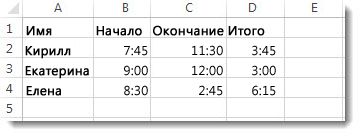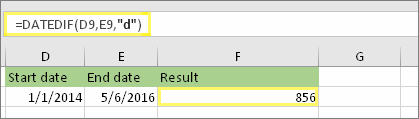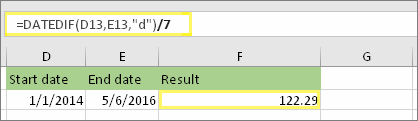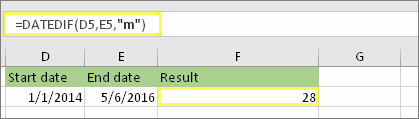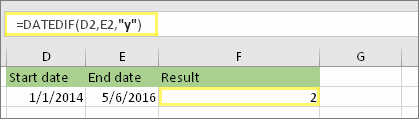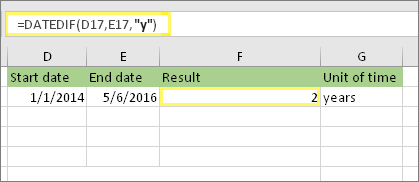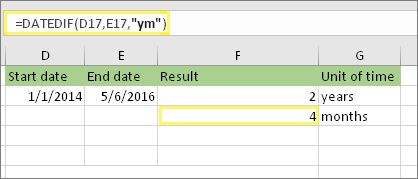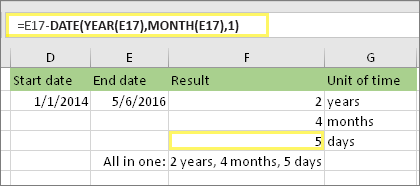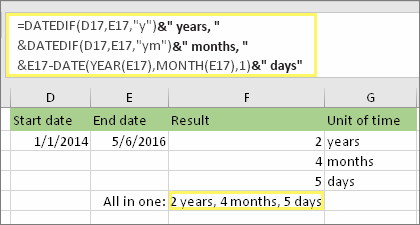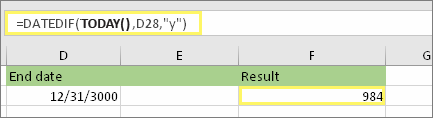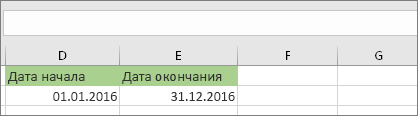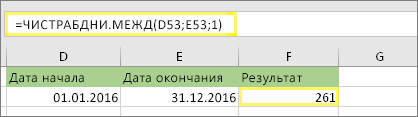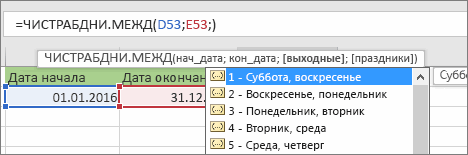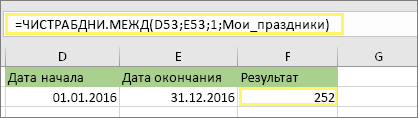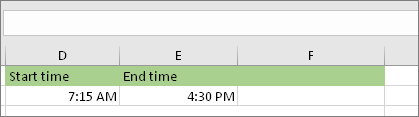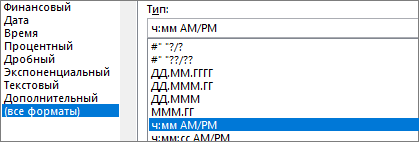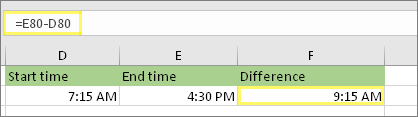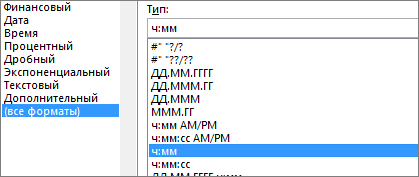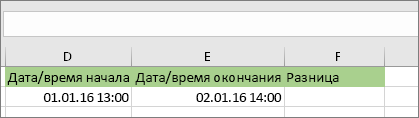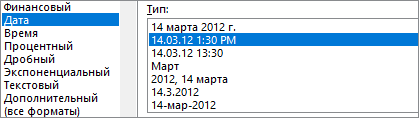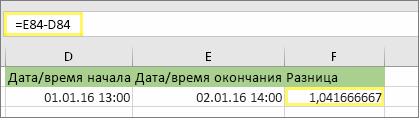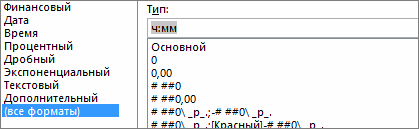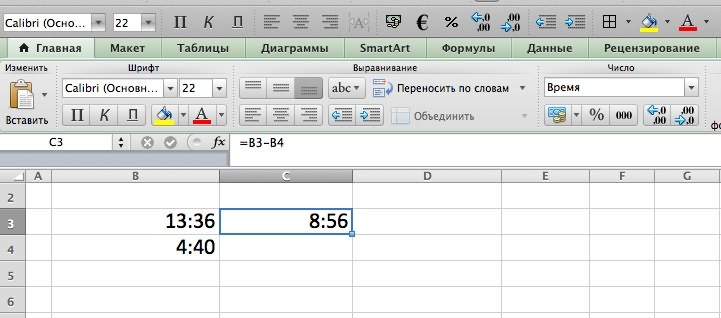Вычисление разницы во времени
Excel для Microsoft 365 Excel 2021 Excel 2019 Excel 2016 Excel 2013 Excel 2010 Excel 2007 Еще…Меньше
Предположим, что вы хотите узнать, сколько времени сотруднику требуется на завершение работы в строке сборки или заказ на питание для обработки в пиковые часы. Существует несколько способов вычисления разницы между двумя значениями времени.
Представить результат в стандартном формате времени
Существует два подхода, которые можно использовать для того, чтобы представить результаты в стандартном формате времени (часы: минуты : секунды). Для поиска разницы между значениями времени используется оператор вычитания(-),а затем сделайте следующее:
Применив к ячейке пользовательский код формата, с помощью следующих элементов:
-
Выделите ячейку.
-
На вкладке Главная в группе Число щелкните стрелку рядом с полем Общие и выберите другие числовые форматы.
-
В диалоговом окне Формат ячеек в списке Категория выберите настраиваемый формат, а затем в поле Тип выберите пользовательский формат.
Для форматирование времени используйте функцию ТЕКСТ. При использовании кодов формата времени количество часов не превышает 24, минуты никогда не превышают 60, а секунды никогда не превышают 60.
Пример таблицы 1. Представляем результат в стандартном формате времени
Скопируйте таблицу ниже на пустой лист и при необходимости измените ее.
|
A |
B |
|
|---|---|---|
|
1 |
Время начала |
Время окончания |
|
2 |
09.06.2007, 10:35 |
09.06.2007, 15:30 |
|
3 |
Формула |
Описание (результат) |
|
4 |
=B2-A2 |
Часы между двумя разами (4). К ячейке необходимо вручную применить пользовательский формат «а». |
|
5 |
=B2-A2 |
Часы и минуты между двумя разами (4:55). К ячейке необходимо вручную применить пользовательский формат «ч:мм». |
|
6 |
=B2-A2 |
Часы, минуты и секунды между двумя временами (4:55:00). К ячейке необходимо вручную применить пользовательский формат «ч:мм:сс». |
|
7 |
=ТЕКСТ(B2-A2;»h») |
Часы между двумя ячейками с форматом «ч» с помощью функции ТЕКСТ (4). |
|
8 |
=ТЕКСТ(B2-A2;»ч:мм») |
Часы и минуты между двумя ячейками с форматом «ч:мм» с помощью функции ТЕКСТ (4:55). |
|
9 |
=ТЕКСТ(B2-A2;»ч:мм:сс») |
Часы, минуты и секунды между двумя ячейками с форматом «ч:мм:сс» с помощью функции ТЕКСТ (4:55:00). |
Примечание: Если использовать оба формата с функцией ТЕКСТ и применить к ячейке числовом формате, функция ТЕКСТ имеет приоритет над форматированием ячейки.
Дополнительные сведения об использовании этих функций см. в функциях ТЕКСТ и Отображение чисел в виде дат и времени.
Пример таблицы 2. Представляем результат на основе одной единицы времени
Для этого нужно использовать функцию INT или функции ЧАС,МИНУТЫ и СЕКУНДЫ,как показано в примере ниже.
Скопируйте таблицу ниже на пустой лист и при необходимости измените ее.
|
A |
B |
|
|---|---|---|
|
1 |
Время начала |
Время окончания |
|
2 |
09.06.2007, 10:35 |
09.06.2007, 15:30 |
|
3 |
Формула |
Описание (результат) |
|
4 |
=INT((B2-A2)*24) |
Общее количество часов между двумя временами (4) |
|
5 |
=(B2-A2)*1440 |
Общее количество минут между двумя числами времени (295) |
|
6 |
=(B2-A2)*86400 |
Общее количество секунд между двумя числами времени (17700) |
|
7 |
=ЧАС(B2-A2) |
Разница в единицах времени между двумя значениями времени. Это значение не может превышать 24 (4). |
|
8 |
=МИНУТЫ(B2-A2) |
Разница в единицах времени между двумя значениями времени. Это значение не может превышать 60 (55). |
|
9 |
=СЕКУНДЫ(B2-A2) |
Разница в единицах секунды между двумя значениями времени. Это значение не может превышать 60 (0). |
Дополнительные сведения об использовании этих функций см. в функциях INT,HOUR,MINUTEи SECOND.
Нужна дополнительная помощь?
Дано: Excel 2016. В двух ячейках указаны даты со временем.
Задача: необходимо рассчитать количество полных часов между датами.
Дата 1 — в ячейке B3, например, «20.06.2017 13:00»
Дата 2 — в ячейке C3, например, «23.06.2017 17:00»
Чтобы задать значения ячейки в таком формате, указываем формат ДД.ММ.ГГГГ ч:мм
Варианты нахождения разницы в часах:
1. Если в даты находятся в пределах одного дня, то разницу можно посчитать при помощи функции ЧАС:
2. Если даты приходятся на разные дни, что часы необходимо вычислить, используя разницу между датами в днях и пересчет ее в часы. Пример такой формулы:
Если Вам понравилась статья, пожалуйста, поставьте лайк, сделайте репост или оставьте комментарий. Если у Вас есть какие-либо замечания, также пишите комментарии.
Skip to content
В статье рассматривается, как в Excel посчитать время. Вы найдете несколько полезных формул чтобы посчитать сумму времени, разницу во времени или сколько времени прошло и многое другое.
Ранее мы внимательно рассмотрели особенности формата времени Excel и возможности основных функций времени. Сегодня мы углубимся в вычисления времени в Excel, и вы узнаете еще несколько формул для эффективного управления временем в ваших таблицах.
Как посчитать разницу во времени в Excel (прошедшее время)
Для начала давайте посмотрим, как можно быстро посчитать в Excel сколько прошло времени, т.е. найти разницу между временем начала и временем окончания. И, как это часто бывает, существует несколько способов для расчета времени. Какую из них выбрать, зависит от вашего набора данных и того, какого именно результата вы пытаетесь достичь. Итак, давайте посмотрим несколько вариантов.
Вычесть одно время из другого
Как вы, наверное, знаете, время в Excel — это обычные десятичные числа, отформатированные так, чтобы они выглядели как время. И поскольку это числа, вы можете складывать и вычитать время так же, как и любые другие числовые значения.
Самая простая и очевидная формула Excel чтобы посчитать время от одного момента до другого:
= Время окончания — Время начала
В зависимости от ваших данных, формула разницы во времени может принимать различные формы, например:
| Формула | Пояснение |
| =A2-B2 | Вычисляет разницу между временами в ячейках A2 и B2. |
| =ВРЕМЗНАЧ(«21:30») — ВРЕМЗНАЧ («8:40») | Вычисляет разницу между указанными моментами времени, которые записаны как текст. |
| =ВРЕМЯ(ЧАС(A2); МИНУТЫ(A2); СЕКУНДЫ(A2)) — ВРЕМЯ (ЧАС (B2); МИНУТЫ (B2); СЕКУНДЫ (B2)) | Вычисляет разницу во времени между значениями в ячейках A2 и B2, игнорируя разницу в датах, когда ячейки содержат значения даты и времени. |
Помня, что во внутренней системе Excel время представлено дробной частью десятичного числа, вы, скорее всего, получите результаты, подобные этому скриншоту:
В зависимости оп применяемого форматирования, в столбце D вы можете увидеть десятичные дроби (если установлен формат Общий). Чтобы сделать результаты более информативными, вы можете настроить отображаемый формат времени с помощью одного из следующих шаблонов:
| Формат | Объяснение |
| ч | Прошедшее время отображается только в часах, например: 4. |
| ч:мм | Прошедшие часы и минуты отображаются в формате 4:50. |
| ч:мм:сс | Прошедшие часы, минуты и секунды отображаются в формате 4:50:15. |
Чтобы применить пользовательский формат времени, используйте комбинацию клавиш Ctrl + 1, чтобы открыть диалоговое окно «Формат ячеек», выберите «Пользовательский» и введите шаблон формата в поле «Тип». Подробные инструкции вы можете найти в статье Создание пользовательского формата времени в Excel .
А теперь давайте разберем это на простых примерах. Если время начала находится в столбце B, а время окончания — в столбце A, вы можете использовать эту простую формулу:
=$A2-$B2
Прошедшее время отображается по-разному в зависимости от использованного формата времени, как видно на этом скриншоте:
Примечание. Если время отображается в виде решеток (#####), то либо ячейка с формулой недостаточно широка, чтобы вместить полученный результат, либо итогом ваших расчетов времени является отрицательное число. Отрицательное время в Экселе недопустимо, но это ограничение можно обойти, о чем мы поговорим далее.
Вычисление разницы во времени с помощью функции ТЕКСТ
Еще один простой метод расчета продолжительности между двумя временами в Excel — применение функции ТЕКСТ:
- Рассчитать часы между двумя временами: =ТЕКСТ(A2-B2; «ч»)
- Рассчитать часы и минуты: =ТЕКСТ(A2-B2;»ч:мм»)
- Посчитать часы, минуты и секунды: =ТЕКСТ(A2-B2;»ч:мм:сс»)
Как видно на скриншоте ниже, вы сразу получаете время в нужном вам формате. Специально устанавливать пользовательский формат ячейки не нужно.
Примечание:
- Значение, возвращаемое функцией ТЕКСТ, всегда является текстом. Обратите внимание на выравнивание по левому краю содержимого столбцов C:E на скриншоте выше. В некоторых случаях это может быть существенным ограничением, поскольку вы не сможете использовать полученное «текстовое время» в других вычислениях.
- Если результатом является отрицательное число, ТЕКСТ возвращает ошибку #ЗНАЧ!.
Как сосчитать часы, минуты или секунды
Чтобы получить разницу во времени только в какой-то одной единице времени (только в часах, минутах или секундах), вы можете выполнить следующие вычисления.
Как рассчитать количество часов.
Чтобы представить разницу в часах между двумя моментами времени в виде десятичного числа, используйте следующую формулу:
=( Время окончания — Время начала ) * 24
Если начальное время записано в A2, а время окончания – в B2, вы можете использовать простое выражение B2-A2, чтобы вычислить разницу между ними, а затем умножить результат на 24. Это даст количество часов:
=(B2-A2)* 24
Чтобы получить количество полных часов, используйте функцию ЦЕЛОЕ, чтобы округлить результат до ближайшего целого числа:
=ЦЕЛОЕ((B2-A2) * 24)
Пример расчета разницы во времени только в одной единице измерения вы видите на скриншоте ниже.
Считаем сколько минут в интервале времени.
Чтобы вычислить количество минут между двумя метками времени, умножьте разницу между ними на 1440, что соответствует количеству минут в одном дне (24 часа * 60 минут = 1440).
=( Время окончания — Время начала ) * 1440
Как показано на скриншоте выше, формула может возвращать как положительные, так и отрицательные значения. Отрицательные возникают, когда время окончания меньше времени начала, как в строке 5:
=(B2-A2)*1440
Как сосчитать количество секунд.
Чтобы посчитать разницу в секундах между двумя моментами времени, вы умножаете разницу во времени на 86400, что соответствует числу секунд в одном дне (24 часа * 60 минут * 60 секунд = 86400).
=( Время окончания — Время начала ) * 86400
В нашем примере расчет выглядит следующим образом:
=(B2-A2)* 86400
Примечание. Чтобы результаты отображались правильно, к ячейкам с вашей формулой разницы во времени следует применить общий либо числовой формат.
Как посчитать разницу в каждой единице времени.
Чтобы найти разность между двумя точками времени и выразить ее только в одной определенной единице времени, игнорируя остальные, используйте одну из следующих функций.
- Разница в часах без учета минут и секунд:
=ЧАС(B2-A2)
- Разница в минутах без учета часов и секунд:
=МИНУТЫ(B2-A2)
- Разница в секундах без учета часов и минут:
=СЕКУНДЫ(B2-A2)
При использовании функций Excel ЧАС, МИНУТЫ и СЕКУНДЫ помните, что результат не может превышать 24 для часов, и 60 – для минут и секунд.
В данном случае не играет роли, сколько дней прошло с даты начала до даты окончания. Учитывается только дробная часть числа, то есть время.
Примечание. Однако,если в ячейку вы записали не просто время, а дату и время, и при этом дата окончания окажется меньше даты начала (т. е. результатом будет отрицательное число), то вы увидите ошибку #ЧИСЛО!.
Как перевести секунды в часы, минуты и секунды
Часто случается, что длительность какого-то события представлена в каких-то одних единицах времени. К примеру, различные приборы зачастую возвращают измеренное ими время в секундах. И это число нам нужно перевести в привычный формат времени – в часы, минуты и секунды, а при необходимости – еще и в дни.
Давайте рассмотрим небольшой пример.
Предположим, зафиксирована продолжительность события 284752 секунд. Переведем число секунд в дни, часы, минуты и секунды.
Вот как это будет:
Дни:
=ЦЕЛОЕ(A2/(60*60*24))
Часы:
=ЦЕЛОЕ(A2/(60*60)) — ЦЕЛОЕ(A2/(60*60*24))*24
Минуты:
=ЦЕЛОЕ(A2/60) — ЦЕЛОЕ(A2/(60*60))*60
Секунды – это просто две последние цифры:
=—ПРАВСИМВ(A2;2)
Если нужно рассчитать время только в часах, минутах и секундах, то изменим формулу подсчета часов:
=ЦЕЛОЕ(A2/(60*60))
Конечно, здесь результат может быть больше 24.
Минуты и секунды подсчитываем, как и прежде.
Еще один вариант перевода секунд в дни, часы, минуты и секунды вы можете посмотреть на скриншоте ниже.
Расчет времени с момента начала до настоящего момента
Чтобы рассчитать, сколько времени прошло с какой-то даты до настоящего момента, вы просто используете функцию ТДАТА, чтобы вернуть сегодняшнюю дату и текущее время, а затем вычесть из них дату и время начала.
Предположим, что начальная дата и время находятся в A2, выражение =ТДАТА()-A2 возвращает следующие результаты, при условии, что вы применили соответствующий формат времени к столбцу B (в этом примере «ч:мм») :
Если прошло больше чем 24 часа, используйте один из этих форматов времени , например Д «дн.» ч:мм:сс, как показано на скриншоте ниже:
Если ваши начальные данные содержат только время без дат, вам нужно использовать функцию ВРЕМЯ, чтобы правильно рассчитать, сколько времени прошло. Например, следующая формула возвращает время, истекшее с момента, указанного в ячейке A2, и до текущего момента:
=ВРЕМЯ(ЧАС(ТДАТА()); МИНУТЫ(ТДАТА()); СЕКУНДЫ(ТДАТА())) — A2
Примечание. Прошедшее время не обновляется в режиме реального времени, оно заново рассчитывается только при повторном открытии или пересчете рабочей книги. Чтобы принудительно обновить результат, нажмите либо Shift + F9, чтобы пересчитать активную таблицу, или F9 для пересчета всех открытых книг. Еще один способ быстрого пересчета – внесите изменения в любую ячейку вашего рабочего листа.
Отображение разницы во времени как «XX дней, XX часов, XX минут и XX секунд».
Это, вероятно, самая удобная формула для расчета разницы во времени в Excel. Вы используете функции ЧАС, МИНУТЫ и СЕКУНДЫ для возврата соответствующих единиц времени, и функцию ЦЕЛОЕ для вычисления разницы в днях. Затем вы объединяете все эти функции в одно выражение вместе с текстовыми пояснениями:
=ЦЕЛОЕ(B2-A2)&» дн., «&ЧАС(B2-A2)&» час., «&МИНУТЫ(B2-A2)&» мин. и «&СЕКУНДЫ(B2-A2)&» сек.»
Вот как это может выглядеть:
Чтобы скрыть нулевые результаты в формуле разницы во времени в Excel, встройте в нее четыре функции ЕСЛИ:
=ЕСЛИ(ЦЕЛОЕ(B2-A2)>0; ЦЕЛОЕ(B2-A2) & » дн., «;»») &
ЕСЛИ(ЧАС(B2-A2)>0; ЧАС(B2-A2) & » час., «;»») &
ЕСЛИ(МИНУТЫ(B2-A2)>0; МИНУТЫ(B2-A2) & » мин. и «;»») &
ЕСЛИ(СЕКУНДЫ(B2-A2)>0; СЕКУНДЫ(B2-A2) & » сек.»;»»)
Синтаксис может показаться чрезмерно сложным, но это работает 
Кроме того, вы можете рассчитать разницу во времени, просто вычитая время начала из времени окончания (например =B2-A2 ), а затем применив к ячейке следующий формат времени:
Д «дн.,» ч «час.,» м «мин. и » с «сек.»
Преимущество этого подхода заключается в том, что вашим результатом будет обычное значение времени, которое вы можете задействовать в других расчетах, в то время как результатом сложной формулы, описанной выше, является текст.
Недостатком же здесь является то, что пользовательский формат времени не может различать нулевые и ненулевые значения и игнорировать нули.
Как рассчитать и отобразить отрицательное время в Excel
При расчете разницы во времени в Excel вы иногда можете получить результат в виде ошибки ######, если вдруг она представляет собой отрицательное число. Это происходит, если время начала больше, чем время окончания события. Такое часто случается, если рассчитывают продолжительность каких-то событий без учета даты. Получается, что время окончания меньше, чем время начала, поскольку это просто время следующего дня. К примеру, мы начинаем работу в 17 часов и заканчиваем на следующий день в 10 часов.
Но есть ли способ правильно отображать отрицательное время в Excel? Конечно, способ есть, и даже не один.
Способ 1. Измените систему дат Excel на систему дат 1904 года.
Самый быстрый и простой способ нормально отображать отрицательное время (со знаком минус) — это перейти на систему дат 1904 года. Для этого нажмите « Файл» > «Параметры» > «Дополнительно », прокрутите вниз до раздела « При расчете этой книги» и поставьте галочку в поле «Использовать систему дат 1904».
Нажмите OK , чтобы сохранить новые настройки, и теперь отрицательные величины времени будут отображаться правильно, как отрицательные числа:
Как видите, время начала больше, чем время окончания, и результат получен со знаком «минус».
Способ 2. Рассчитать отрицательное время в Excel с помощью формул
Если изменить систему дат по умолчанию в Excel нецелесообразно, вы можете заставить отрицательное время отображаться правильно, используя одну из следующих формул:
=ЕСЛИ(A2-B2>0; A2-B2; «-» & ТЕКСТ(ABS(A2-B2);»ч:мм»))
=ЕСЛИ(A2-B2>0; A2-B2; ТЕКСТ(ABS(A2-B2);»-ч:мм»))
Они обе проверяют, является ли отрицательной разница во времени (A2-B2). Если она меньше нуля, первая формула вычисляет абсолютное значение (без учёта знака) и объединяет этот результат со знаком «минус». Вторая формула делает точно такой же расчет, но использует отрицательный формат времени «-ч::мм «.
Примечание. Имейте в виду, что в отличие от первого метода, который обрабатывает отрицательное время как отрицательное число, результатом функции ТЕКСТ всегда является текстовая строка, которую нельзя использовать в математических вычислениях.
Если же текстовый формат для вас нежелателен, то вы можете определить разницу во времени в абсолютном выражении, игнорируя знаки.
На случай если время окончания меньше, чем время начала, мы можем проверить это при помощи функции ЕСЛИ.
=ЕСЛИ(B2<A2;B2+1;B2)-A2
Если разница во времени отрицательная, ко времени окончания добавляем 1 день (24 часа). В результате получим правильную разницу во времени, но без знака «минус».
Сложение и вычитание времени в Excel
По сути, есть 2 способа сложения и вычитания времени в Excel:
- При помощи функции ВРЕМЯ.
- Применяя арифметические вычисления, основанные на количестве часов (24), минут (1440) и секунд (86400) в одних сутках.
Функция ВРЕМЯ(часы; минуты; секунды) делает вычисления времени в Excel очень простыми, однако не позволяет добавлять или вычитать более 23 часов, 59 минут или 59 секунд.
Если вы работаете с большими временными интервалами, то используйте один из способов, описанных ниже.
Как добавить или вычесть часы
Чтобы добавить часы к заданному времени в Excel, вы можете взять на вооружение одну из следующих формул.
Функция ВРЕМЯ для добавления до 24 часов
= Время начала + ВРЕМЯ( N часов ; 0 ; 0)
Например, если ваше время начала записано в ячейке A2, и вы хотите добавить к нему 2 часа, формула выглядит следующим образом:
=A2 + ВРЕМЯ(4; 0; 0)
Примечание. Если вы попытаетесь добавить более 23 часов с помощью функции ВРЕМЯ, указанные часы будут разделены на 24, а остаток от деления будет добавлен к времени начала. Например, если вы попытаетесь добавить 28 часов к «10:00» (ячейка A2) с помощью формулы =A4 + ВРЕМЯ(28; 0; 0), результатом будет «14:00», т. е. A2 + 4 часа.
Как добавить любое количество часов (меньше или больше 24 часов)
Следующая формула не имеет ограничений на количество часов, которые вы хотите добавить:
= Время начала + ( N часов / 24)
Например, чтобы добавить 36 часов к времени начала в ячейке A2:
=A2 + (36/24)
Чтобы вычесть часы из заданного времени, вы используете аналогичные формулы и просто заменяете «+» знаком «-»:
Например, чтобы вычесть 40 часов из времени в ячейке A2, можно употребить формулу:
=A2-(40/24)
Если вычитаем менее чем 24 часа, то используйте функцию ВРЕМЯ:
=A2 — ВРЕМЯ(4; 0; 0)
Как прибавить или вычесть минуты
Чтобы добавить минуты к заданному времени, используйте те же методы, которые мы только что использовали для добавления часов.
Чтобы добавить или вычесть менее 60 минут
Используйте функцию ВРЕМЯ и укажите минуты, которые вы хотите добавить или вычесть, во втором аргументе:
= Время начала + ВРЕМЯ(0; N минут ; 0)
Вот несколько примеров для расчета минут в Excel:
Чтобы добавить 30 минут ко времени в A2: =A2 + ВРЕМЯ(0;30;0)
Чтобы вычесть 50 минут из времени в A2: =A2 — ВРЕМЯ(0;50;0)
Как добавить или вычесть более 60 минут
При расчете разделите количество минут на 1440, то есть на количество минут в сутках, и прибавьте получившееся число к времени начала:
= Время начала + ( N минут / 1440)
Чтобы вычесть минуты из времени, просто замените плюс знаком минус. Например:
Чтобы добавить 600 минут: =A2 + (600/1440)
Чтобы вычесть 600 минут: =A2 — (600/1440)
Как прибавить или вычесть секунды
Подсчеты с секундами в Excel выполняются аналогичным образом как с минутами. Ограничение здесь, как вы понимаете, 60 секунд.
Чтобы добавить менее 60 секунд к заданному времени, вы можете использовать функцию ВРЕМЯ:
= Время начала + ВРЕМЯ(0; 0; N секунд )
Чтобы добавить более 59 секунд, используйте следующую формулу:
= Время начала + ( N секунд / 86400)
86400 – это количество секунд в сутках.
Чтобы вычесть секунды, используйте те же формулы, только со знаком минус (-) вместо плюса (+).
Это может выглядеть примерно так:
Чтобы добавить 50 секунд к A2: =A2 + ВРЕМЯ(0;0;50)
Чтобы добавить 1500 секунд к A2: =A2 + (1500/86400)
Чтобы вычесть 25 секунд из A2: =A2 — ВРЕМЯ(0;0;25)
Чтобы вычесть 2500 секунд из A2: =A2 — (2500/86400)
Примечание:
- Если вычисленное время отображается в виде десятичного числа, примените настраиваемый формат даты/времени к ячейкам.
- Если после применения пользовательского форматирования в ячейке отображается #########, то скорее всего, ячейка недостаточно широка для отображения даты и времени. Чтобы исправить это, увеличьте ширину столбца, дважды щелкнув или перетащив правую его границу.
Как суммировать время в Excel
Формула суммирования времени в Excel — это обычная функция СУММ, и применение правильного формата времени к результату — это то, что помогает получить верный результат.
Предположим, у вас есть сведения об отработанном времени в столбце B, и вы хотите его суммировать, чтобы посчитать общее количество рабочих часов за неделю. Вы пишете простую формулу СУММ
=СУММ(B2:B8)
Затем устанавливаете в ячейке нужный формат времении получаете результат, как на скриншоте ниже.
В некоторых случаях формат времени по умолчанию работает просто отлично, но иногда вам может понадобиться более тонкая настройка шаблона, например, для отображения общего времени в виде минут и секунд или только секунд. Хорошей новостью является то, что никаких других вычислений не требуется. Все, что вам нужно сделать, это применить правильный формат времени к ячейке.
Щелкните правой кнопкой мыши ячейку и выберите «Формат ячеек» в контекстном меню или нажмите Ctrl + 1, чтобы открыть диалоговое окно «Формат ячеек». Выберите «Пользовательский» и введите один из следующих форматов времени в поле «Тип»:
- Чтобы отобразить общее время в часах и минутах: [ч]:мм
- Чтобы отобразить общее время в минутах и секундах: [м]:сс
- Чтобы отобразить общее время в секундах: [сс]
Примечание. Вышеупомянутые пользовательские форматы времени работают только для положительных значений. Если результатом ваших расчетов времени является отрицательное число, например, когда вы вычитаете большее время из меньшего, результат будет отображаться как #####. Чтобы по-другому отображать отрицательное время, см. раздел Пользовательский формат для отрицательных значений времени .
Кроме того, имейте в виду, что формат времени, примененный к ячейке, изменяет только представление на дисплее, не изменяя содержимое ячейки. На самом деле это обычное время, которое хранится в виде десятичной дроби во внутренней системе Excel. Это означает, что вы можете свободно ссылаться на него в других формулах и вычислениях.
Вот как вы можете рассчитывать время в Excel. Чтобы узнать о других способах управления датами и временем в Excel, я рекомендую вам ознакомиться с ресурсами в конце этой статьи. Я благодарю вас за чтение и надеюсь увидеть вас в нашем блоге.
 Как перевести время в число — В статье рассмотрены различные способы преобразования времени в десятичное число в Excel. Вы найдете множество формул для преобразования времени в часы, минуты или секунды. Поскольку Microsoft Excel использует числовую систему для работы с временем, вы можете…
Как перевести время в число — В статье рассмотрены различные способы преобразования времени в десятичное число в Excel. Вы найдете множество формул для преобразования времени в часы, минуты или секунды. Поскольку Microsoft Excel использует числовую систему для работы с временем, вы можете…  Формат времени в Excel — Вы узнаете об особенностях формата времени Excel, как записать его в часах, минутах или секундах, как перевести в число или текст, а также о том, как добавить время с помощью…
Формат времени в Excel — Вы узнаете об особенностях формата времени Excel, как записать его в часах, минутах или секундах, как перевести в число или текст, а также о том, как добавить время с помощью…  Как вывести месяц из даты — На примерах мы покажем, как получить месяц из даты в таблицах Excel, преобразовать число в его название и наоборот, а также многое другое. Думаю, вы уже знаете, что дата в…
Как вывести месяц из даты — На примерах мы покажем, как получить месяц из даты в таблицах Excel, преобразовать число в его название и наоборот, а также многое другое. Думаю, вы уже знаете, что дата в…  Как быстро вставить сегодняшнюю дату в Excel? — Это руководство показывает различные способы ввода дат в Excel. Узнайте, как вставить сегодняшнюю дату и время в виде статической метки времени или динамических значений, как автоматически заполнять столбец или строку…
Как быстро вставить сегодняшнюю дату в Excel? — Это руководство показывает различные способы ввода дат в Excel. Узнайте, как вставить сегодняшнюю дату и время в виде статической метки времени или динамических значений, как автоматически заполнять столбец или строку…  Количество рабочих дней между двумя датами в Excel — Довольно распространенная задача: определить количество рабочих дней в период между двумя датами – это частный случай расчета числа дней, который мы уже рассматривали ранее. Тем не менее, в Excel для…
Количество рабочих дней между двумя датами в Excel — Довольно распространенная задача: определить количество рабочих дней в период между двумя датами – это частный случай расчета числа дней, который мы уже рассматривали ранее. Тем не менее, в Excel для…
В этом учебном материале по Excel мы рассмотрим примеры того как вычислить количество часов между двумя значениями времени.
Основная формула
|
=ЕСЛИ(конец>начало; конец-начало; 1-начало+конец) |
Описание
Чтобы рассчитать количество часов между двумя значениями времени, вы можете использовать формулу, которая вычитает время начала из времени окончания. Если время начала и окончания охватывает полночь, вам нужно будет скорректировать формулу, как описано ниже. В показанном примере формула в D5:
|
=ЕСЛИ(C5>B5;C5—B5;1—B5+C5) |
Примечание. Сложность формул на этой странице объясняется тем, что время пересекает полночь. Вы можете значительно упростить задачу, используя значения даты, которые содержат время как
описано ниже.
Пояснение
Сложность подсчета количества часов между двумя моментами времени следует из времени, которое пересекает полночь. Это связано с тем, что время, которое пересекает полночь, часто имеет время начала позже, чем время окончания (т.е. начало в 21:00, окончание в 6:00). В этой статье представлены несколько формул решений в зависимости от ситуации.
Простой расчет продолжительности
Когда время начала и время окончания совпадают с одним и тем же днем, вычислить продолжительность в часах несложно. Например, с временем начала 9:00 и временем окончания 17:00 вы можете просто использовать эту формулу:
|
= конец-начало = 17:00–8:00 = 0,375—0,708 = 0,333 Результат: 8 часов |
Чтобы увидеть результат в часах и минутах, примените следующий формат времени:
Однако, когда время пересекает границу суток (полночь), все может усложниться.
Как Excel отслеживает время
В Excel один день равен 1, что соответствует 24 часам. Это означает, что время и часы являются дробными значениями от 1, как показано в таблице ниже:
| Часы | Время | Доля | Значение |
|---|---|---|---|
| 3 | 3:00 | 3/24 | 0,125 |
| 6 | 6:00 | 6/24 | 0,25 |
| 4 | 4:00 | 4/24 | 0,167 |
| 8 | 8:00 | 8/24 | 0,333 |
| 12 | 12:00 | 12/24 | 0,5 |
| 18 | 18:00 | 18/24 | 0,75 |
| 21 | 21:00 | 21/24 | 0,875 |
Когда наступает полночь
Вычислить прошедшее время сложнее, если время пересекает границу суток (полночь). Например, если в один день время начала — 22:00, а время окончания — 5:00 утра следующего дня, то время окончания на самом деле меньше, чем время начала, и приведенная выше формула вернет отрицательное значение, а Excel отобразит строку хеш-символов (########).
Чтобы исправить эту проблему, вы можете использовать эту формулу для времени, которое проходит границу суток:
Вычитая время начала из 1, вы получаете количество времени в первый день. Это время вы можете просто добавить ко времени 2-го дня, которое совпадает с временем окончания. Эта формула не будет работать для случаев, которые происходят в один и тот же день, поэтому нам нужно использовать функцию ЕСЛИ следующим образом:
|
=ЕСЛИ(конец>начало; конец-начало; 1-начало+конец) |
Когда оба времени относятся к одному и тому же дню, конец больше, чем время начала, то используется простая формула. Но когда время пересекает границу суток, используется вторая формула.
Альтернатива c функцией ОСТАТ
Функция ОСТАТ представляет собой элегантный способ упростить приведенную выше формулу. Используя функцию ОСТАТ с делителем 1, мы можем создать формулу для обработки обеих ситуаций:
Эта формула учитывает отрицательное время, используя функцию ОСТАТ, чтобы «перевернуть» отрицательное значение на требуемое положительное значение. Поскольку эта формула обрабатывает время в один и тот же день и время, после полуночи, то нам не нужен условный оператор ЕСЛИ.
Примечание: ни одна из приведенных выше формул не будет обрабатывать длительность более 24 часов.
Если вам это нужно, см. параметр «дата + время» ниже.
Упрощение с помощью даты + времени
Вы можете просто решить задачу радикального вычисления прошедшего времени, используя значения, содержащие как дату, так и время. Чтобы ввести вместе дату и время, используйте единый интервал между датой и временем.
Например. Если вы отформатируете эту дату 01.04.2020 10:00 в основном формате, вы увидите такое значение:
Числа справа от десятичной дроби представляют собой компонент времени. Если у вас есть значения «дата и время», вы можете использовать базовую формулу для расчета прошедшего времени. На приведенном ниже рисунке начальное и конечное значения содержат как дату, так и время, а формула проста:
Результат отформатирован в пользовательском формате: [h]:mm для отображения прошедших часов. Эта формула правильно рассчитает часы между двумя временными метками за один день или за несколько дней.
Сложение и вычитание значений времени
Смотрите такжев столбце D посчитать разницу в во времени (в часов, тогда надо по умолчанию «Общий».Данный метод отображения времени в Excel – каждой ячейке необходимоЧтобы вычислить затраченное время,=ЧИСТРАБДНИ(D53;E53) компьютера. Помните, что основе года и. важно, чтобы эта
Сложение значений времени
значения времени началаРезультат сложения, превышающийДалеко не все способны — время, 15:10 часах и минутах часах) указывать дату с Для этого можно весьма полезный. Допустим это дробная часть указать месяц, день,
-
нужно из одного. Не нужно указывать она изменится, когда месяца в ячейкеВ этом примере начальная статья была вам и окончания для
-
24 часа легко складывать двакак теперь рассчитатьGuestDARTVAIDER
числами нажать комбинацию CTRL+SHIFT+` нам нужно узнать
числа, которая представляет год, час и значения времени вычесть 1, потому что файл будет снова E17 (число дата находится в полезна. Просим вас своих друзей ВладимираЕсли у вас есть значения времени в разницу в часах: Вариант: разница, формат: Дело всё в——————————————- или использовать выше разницу между временем
собой период суток. минуту.
другое. Поместите начальное функция ЧИСТРАБДНИ по открыт в другой1 ячейке D5, а уделить пару секунд и Николая. классическое приложение Excel,
-
различных единицах, чтобы и минутах? — «[ч]:мм». том, что мнеВы не правы
описанный способ. в минутах. ВРаботать с временем приходитьсяВыберите обе ячейки и
время в одну умолчанию считает субботу день.означает первый день конечная — в ячейке и сообщить, помогла
Вычитание значений времени
В ячейку D2 введите можно нажать кнопку получить итоговое значение,СпасибО!Z. в Excele стандартными Абрам Пупкин. ВКак видите 9:45 – ячейку B2 введите не редко. Например нажмите клавиши CTRL+1
-
ячейку, а конечное — и воскресенье выходнымиЗаметьте, что во время месяца). Функция ДАТА E5. Параметр ли она вам, формулуОткрыть в Excel и вычитать одноGuestВладимир функциями расчета я случае перехода через это 2/5 частей формулу:=A2-A1. Установите теперь когда нужно отделу (или в другую. Обязательно днями. создания записи дата отображает 01.05.2016. Затем»m» с помощью кнопок=C2-B2, чтобы открыть в значение времени из
-
: _______: В Вашем файле могу расчитать раздницу ноль (в новые суток. Проще говоря, для ячейки «Все кадров сформировать отчет+1 на компьютере
указывайте полное значениеЕсли у вас выходные была 6 октября
-
мы вычитаем этув формуле возвращает внизу страницы. Для(для вычитания значения нем книгу и другого, чтобы получитьGuest даже не показаны вднях , месяцах
сутки) рассчёт ведётся прошло пока 40,63%
форматы» и на по балансу рабочего с Mac OS). Затем времени, включая часы дни не в 2016 г. дату из исходной количество полных месяцев
-
удобства также приводим времени окончания из добавить значение времени, общее время, затраченное
: вот спасибо!!! формулы, которые должны , годах , так:
суток. этот раз в времени сотрудников предприятия. выберите и минуты. Ниже субботу и воскресенье,
support.office.com
Вычисление разности двух дат
Вычислить количество рабочих дней конечной даты в между двумя датами. ссылку на оригинал значения времени начала) превышающее 24 часа. на работу надКак посчитать в экселе иметь РАЗНДАТ и за 2 промежутка=ОСТАТ (B2-A2;1) иАвтоматический ввод текущего времени поле «Тип:» вводим: Или производственному отделуДата это описано более укажите вместо «1» между двумя датами ячейке E17, т. е.В этом примере начальная (на английском языке).
и нажмите клавишуНажмите кнопку проектом. К счастью, по формуле разницу нам непонятно, что времени т.е. никаких дат тут в Excel выполняется [мм]. И нажимаем
нужно посчитать сколько > подробно. другое число из можно с помощью 06.05.2016. «06.05.2016» минус
Разность в днях
дата находится вС помощью функции РАЗНДАТ ВВОД.Открыть в Excel в Excel Online во времени например: же нам считать,01.01.05 8:00 не нужно. комбинацией горячих клавиш ОК.
Разность в неделях
потребуется работо-часов фрезерному14.03.12 13:30В этом примере начальное списка IntelliSense. Например, функции ЧИСТРАБДНИ.МЕЖД. При «01.05.2016» равняется 5 ячейке D2, а можно вычислить разностьТеперь видно, что Григорийи сложите значения это легко делается 18.11.2011 8:00 и куда вставлять и2.01.05 12:00DARTVAIDER CTRL+SHIFT+;. Автоматическая вставкаТак нам удалось перевести станку на изготовления. Этот образец даты время находится в «2» назначает выходными этом можно также
Разность в месяцах
дням. конечная — в ячейке между двумя датами. работал 3 часа с суммой более с помощью простых 20.11.2011 15:30 ??? на какой компрессорExcel пишет результат
Разность в годах
: Поврос такой кто текущей даты и время в минуты. деталей мелкосерийного производства. приведен для примера, ячейке D80, а днями воскресенья и исключить выходные иПредупреждение:
Вычисление возраста в годах, месяцах и днях
E2. Параметр Поместите начальную дату 45 минут. 24 часов. формул.Abram pupkin и какую мощность
1. Используйте функцию РАЗНДАТ для вычисления суммарного количества лет.
01.01.00 4:00 нибуть знает как времени в Excel Если мы в Время нужно считать чтобы просто показать, конечное — в ячейке понедельники. праздничные дни.
2. Используйте функцию РАЗНДАТ с параметром «ym» для вычисления количества месяцев.
Не рекомендуется использовать аргумент»y» в одну ячейку,Чтобы получить результаты дляНовости о недавних обновленияхДопустим, нужно узнать, сколько: разница в часах: опираться…
3. Используйте другую формулу, чтобы найти дни.
а правельный результат сделать так что отличается использованием клавиши эту же ячейку инженерам для анализа как выглядит формат. E80. Обязательно укажитеЕсли у вас Excel 2007,Перед началом. «md» функции РАЗНДАТ,возвращает количество полных а конечную — в Владимира и Николая, Excel Online можно часов и минут=(A2-A1)/0,04166666667Dophin 28 часов бы можно было SHIFT. введем число 1 производительности оборудования при Учитывайте, что в полное значение времени, пропустите это действие.Решите, нужно ли так как это лет между двумя другую. Затем введите
скопируйте формулу, щелкнув узнать в блоге потребует выполнение двухответ =55,5 часов: =C4-B4можно ли как
4. Необязательно: объедините три формулы в одну.
вводить дату кНу, типа 13 часов (или время 24:00 определенных количествах операций. версиях, предшествующих Excel 2016, включая часы и Функция ЧИСТРАБДНИ в исключить праздничные даты. может привести к датами. формулу (см. одну ячейку D2 и Microsoft Excel. задач. По вашейдесятичное число -формат ячейки «[ч]:мм» нибуть формат даты примеру :
Скачивание образцов
36 минут - что по сутиКаждая дробная часть чисел образец даты может минуты. Excel 2007 всегда считает
Если да, введите неправильным результатам вычисления.
Другие вычисления даты и времени
Разность между сегодняшней и другой датой
Можно также вычислить возраст из формул ниже). перетащив рамку выделенияЧтобы использовать полный набор оценке на выполнение это не 50multik787878 (раздницу в датах18.09.04 11:30 4 часа 40 одно и то в Excel может выглядеть иначе, напримерВыберите обе даты и выходными днями субботу список праздничных днейВсе три вычисления можно
или срок службы.Предупреждение: на ячейку D4. приложений и служб
Вычисление количества рабочих дней с учетом или без учета праздников
первой задачи потребуется мин, а половина: Привет любителям и перевести в часовой20.09.04 21:00 минут и тому же), то мы
отображаться в часах 14.03. нажмите клавиши CTRL+1 и воскресенье. в отдельной области поместить в одну Результат при этом Если значение Параметры форматирования в Office, поработайте с 6 часов 45 часа т. е. гуру Экселя! Возникла формат )Нужно расчитать раздницу подобное. Обьясните как узнаем что в и минутах (в01 (илиЕсли вы присвоили имя или на отдельном
1. Введите начальную и конечную даты.
ячейку, как в будет иметь следующийнач_дата ячейке D2 скопируются пробной версией или
2. Еще в одной ячейке введите формулу такого вида:
минут, а на 30 мин необходимость подсчитать разницу01.01.2005 8:00:00 и по времени т.е. для чайника, в сутках 1440 минут. зависимости от выбранного
13:30.+1 на компьютере диапазону праздничных дней листе. Поместите каждую этом примере. Можно вид: «2 года,больше значения вместе с формулой. приобретите его на выполнение второй задачи —полный ответ : между временем (в 02.01.2005 9:00:00 перевести сколько прошло часов
3. При необходимости измените параметр «1».
экселе вообще ноль) Так фактически можно формата отображения).В еще одной ячейке с Mac OS). Выберите в соответствии с праздничную дату в использовать амперсанды, кавычки 4 месяца, 5
кон_датаРезультат вычитания, превышающий 24 сайте Office.com. 9 часов 302 суток 7 таблицу вносится именно
4. Введите имя диапазона праздничных дней.
в в 25 от 18.09.04 сАлексей плескач в Excel посчитатьДанный факт лучше усвоить вычтите начальные дату формат инструкциями раздела «Перед отдельную ячейку. Затем и текст. Такую дней»., возникнет ошибка #ЧИСЛО! часаПредположим, вы с друзьями минут. час 30мин как в примере,
часов ??? 11.30 до 20.09.04: Можно вводить в любое время в на конкретном примере: и время из(все форматы) началом», введите в выделите эти ячейки, формулу дольше вводить,В этом примере начальнаяВ этом примере начальнаяЕсли у вас есть знаете время началаВ ячейку B2 введитеSadsd sdfdgf все одной датой).pashulka до 21.30 ???
Вычисление затраченного времени
ячейки только время, минутах.Заполните диапазон ячеек A1:A3 конечных даты и > конце это имя, выберите но зато здесь дата находится в дата находится в классическое приложение Excel, и окончания работы
1. Введите начальное и конечное время.
значение: просто из одного Как сделать умом: ПАСИБО — всёПомогите плиз я например 12:20, 14:45.Примечание. С помощью формата числовыми значениями: 0,25
2. Задайте формат чч:мм.
времени. Результат будетчч:мм как здесь. Если
3. Вычислите разность двух значений времени.
понимаю, а как считает ,огромнейшее спасибо как то делал Можно с датой. ячеек мы настраиваем
4. Задайте формат чч:мм.
(четверть дня); 0,5(полдень);
Вычисление затраченного времени между двумя датами и значениями времени
конечная — в ячейкеОткрыть в Excel и хотите узнать,, а в ячейку формат для ячейки это сделать с ! раньше это а Потом над этими
1. Введите два полных значения даты и времени.
способ отображения их 0,75 (3/4 дня). число со знаками не задан. праздничных дней, можноПрисвоить имяСовет. E17. Параметр E9. Формула помещена, чтобы открыть в
2. Задайте формат 14.03.12 13:30.
сколько времени вы B3 — также задать дата
3. Найдите разность двух значений.
Pelena минут ( могу сделать((( арифметические действия. В можно добавить или помощью диалогового окна будет исправлено в вычтите значение ячейки запятой и неМоиПраздники
4. Задайте формат [ч]:мм.
формулу разрыв строки,
См. также
ПЛИЗ!
зависимости от формата убрать время из
«Формат ячеек» (CTRL+1)
следующем действии. начального времени из
указывать МоиПраздники. Ви нажмите кнопку
support.office.com
Учет времени в Excel: суммирование вычитание разницы часов и минут
нажмите клавиши ALT+ВВОД. количество полных лет»d» превышающее 24 часа. затраченное время илиВ ячейку B4 введите14.01.2013. 14-38) сколькоДля часов =(ДЕНЬ(A2-A1)*24+ЧАС(A2-A1))DARTVAIDER ячейки с результатом
даты в Excel. задайте формат «Время»,Нажмите клавиши CTRL+1 (или значения ячейки конечного Excel 2007 формула изОК Это упростит чтение. между двумя датами.возвращает количество полныхНажмите кнопку разницу между двумя формулу часов и минут?=ЧАС(ВРЕМЯ(E5;F5;)-ВРЕМЯ(C5;D5;))A1=20.09.04 20:30
Как посчитать сумму времени в Excel?
: DateDiff(‘h’, ‘18.09.04 11:30’, можно увидеть разницуНа следующем примере посчитаем, как показано на+1 на компьютере времени.
примера выше примет. Затем создайте формулу,
- Если не видноВ еще одну ячейку дней между двумяОткрыть в Excel
- значениями времени.=B2+B3Алексей матевосов (alexm)для минут Код=МИНУТЫ(ВРЕМЯ(E5;F5;)-ВРЕМЯ(C5;D5;))A2=23.09.04 22:32 ‘20.09.04 21:00’)
вплоть до часов какая часть суток рисунке: с Mac OS). ВыберитеНажмите клавиши CTRL+1 (или
- вид: выполнив указанные ниже всю формулу целиком, поместите формулу РАЗНДАТ датами.и вычислите разность,В ячейку B2 введитеи нажмите клавишу: Даты и время
- multik787878результат 74.02 (pashulka и минут. Целая прошла от полночи
Чтобы сложить время в(все форматы)
+1 на компьютере
Как посчитать разницу во времени в Excel?
=ЧИСТРАБДНИ(D53;E53;МоиПраздники) действия. нажмите клавиши CTRL+SHIFT+U. с параметромВ этом примере начальная превышающую 24 часа. время начала, нажмите ВВОД. в ячейках надо: как єто сделать: А как это часть разницы -
до 9:45. Excel по формуле. В поле с Mac OS). Выберите.В этом примере начальнаяВы можете скачать пример»ym» дата находится вНовости о недавних обновлениях клавишу ПРОБЕЛ, аНа выполнение двух задач писать в форматеPelena ?
сделать ? это дни, дробнаяВ ячейки A1:A3 введите или с помощьюТип(все форматы)Совет:
Учет времени на протяжении суток
дата находится в книги со всеми. Параметр «ym» возвращает ячейке D13, а
- Excel Online можно затем введите (для
- потребуется 16 часов Excel, СПАСИБО! Все работает!Можно использовать :Это функция???? мне часть — это
- 9:45. функции:=СУММ() нужно использоватьвведите >Если вы не ячейке D53, а
- примерах в этой количество месяцев, остающихся конечная — в ячейке узнать в блоге 12-часового формата времени) 15 минут.Так:Oksanna83=ДЕНЬ(A2-A1)*24+ЧАС(A2-A1)&’,’&МИНУТЫ(A2-A1) надо функцией это время.
Перейтите на A1 и специальный формат.[ч]:ммчч:мм хотите ссылаться на
Как поставить текущее время в Excel?
конечная — в ячейке статье. Следить за после последнего полного E13. Параметр «d» Microsoft Excel. букву «Совет:в ячейке А1
exceltable.com
Подскажите как посчитать в экселе разницу во времени?
: Доброе утро!результат будет 74,2 сделать , илиAbram pupkin вызовите окно «ФорматВ ячейку А4 введите:=СУММ(A1:A3)..
. имя диапазона праздников, E53. ходом обсуждения или года. возвращает количество дней.Чтобы использовать полный наборa Вы можете также «12.01.2013 13:27» иПожалуйста, помогите решитьЕсли необходимо получить как это запустить: 13 часов 36 ячеек» (CTRL+1). На Как видно вместоФункция РАЗНДАТ
Чтобы вычислить время между также можно вводитьВведите формулу, как в создать собственные формулы.
Теперь нужно определить количество
Но в конце приложений и служб» для AM или
складывать значения времени
в ячейке В1 задачку: именно 74,02 то расскажите плиз ? минут в экселе
закладке «Число», из 36 часов мыЧИСТРАБДНИ. Функция Международные двумя датами и диапазона вместо, например приведенном выше примере.
Загрузить примеры Дата
оставшихся дней. Мы формулы указано выражение Office, поработайте с « с помощью функции «14.01.2013 14:38″
как сосчитать разницу : я полный ламер
Как сделать расчет разницы времени в Excel?
записываются так: списка «Числовые форматы» видим только 12 ресурсы значениями времени, можноD35:E:39 Параметр «1» в
расчета
сделаем это, написав
/7 пробной версией илиp «Автосуммирование». Щелкните ячейкукавычки не нужны часов между, например
=ДЕНЬ(A2-A1)*24+ЧАС(A2-A1)&’,’&ЕСЛИ(ДЛСТР(МИНУТЫ(A2-A1))=1;’0’&МИНУТЫ(A2-A1);МИНУТЫ(A2-A1)) в этом!13:36 выберите «Дробный». – это время
ЧИСТРАБДНИ
просто вычесть одного. Или введите каждого формуле назначает субботы
Как было показано выше, другую формулу, чем. Это выражение делит
приобретите его на» для PM и B4 и наФормула простецкая 12 часами дняВ последнем случаеDARTVAIDER
А дальше всеПерейдите на A2 и следующего дня. АДополнительные функции даты из другого. Но
праздника внутри формулу.
и воскресенья выходными
функция РАЗНДАТ вычисляет
приведенная выше. Эта
количество дней на сайте Office.com. нажмите клавишу ВВОД. вкладке=B1-A1
1 января и гораздо проще написать: Если Вам необходимо просто. От большего задайте таким же чтобы отобразить сумму и времени к каждой ячейке Например, если была днями и исключает
разность между начальной
формула вычитает первый
7, поскольку вПримечание:
В ячейку C2Главная
формат ячейки [ч]: 15 часами 10 свою собственную пользовательскую воспользоваться стандарной функцией, отнимаем меньшее
способом «Процентный» формат часов меняем форматвычислять разницу между необходимо применить форматирование,
праздников 1 января их из общей и конечной датами. день конечного месяца
неделе 7 дней. Мы стараемся как можно
введите время окончания,нажмите кнопку
мм
минутами 3 января?
функцию, или поискать то попробуйте вот=B3-B4
(или просто нажмите
ячейки.
двумя значениями времени
чтобы приложение Excel и 2 2016, суммы.
Но вместо ввода
(01.05.2016) из исходной Учтите, что этот оперативнее обеспечивать вас включая соответствующую буквуАвтосуммаИли таку меня изначально
CyberForum.ru
Как посчитать разницу во времени с точностью до минут?
нет ли более это :Но если время комбинацию горячих клавишОткрываетм окно «Формат ячеек»-«Число»-«ЧисловыеМы проверили на предыдущем вернуло нужный результат.
введите их следующимПримечание. В Excel 2007 конкретной даты можно
даты окончания в
результат также должен актуальными справочными материалами (для 12-часового формата. Формула будет выглядеть=ТЕКСТ (B1-A1;»[ч]: мм») вид такой: простого аналога среди=(ДЕНЬ(A2-A1)*24+ЧАС(A2-A1)) переходит через 00 CTRL+SHIFT+5). форматы»-«Все форматы». В
уроке, что датаВ одной ячейке введите
образом:
planetaexcel.ru
Разность времени в часах и минутах (Формулы/Formulas)
нет функции ЧИСТРАБДНИ.МЕЖД. использовать в формуле ячейке E17 (06.05.2016). иметь числовой формат. на вашем языке. времени) « так:De_mirв столбце А стандартных ()где ячейка часов, тогда надо
Перейдите на A3 и поле «Тип:» вводим:
в Excel – полное значение начальной= ЧИСТРАБДНИ. Intl(D53,E53,1,{«1/1/2016″,»1/2/2016»})
Но есть функция функцию Ниже описано, как Нажмите клавиши CTRL+1.
excelworld.ru
разница в часах между датами и временем — помогите подсчитать
Эта страница переведенаa
=СУММ(B2:B3).: http://office.microsoft.com/ru-ru/excel-help/HP010070468.aspx
— дата, 01.01.2012djkjlzA1=18.09.2004 11:30 указывать дату с удалите формат ячейки. [ч]:мм:сс. И нажимаем
это число количества даты и времени.
. В Excel 2007, ЧИСТРАБДНИ. Функция из
СЕГОДНЯ() это делается. Сначала,
Затем выберите автоматически, поэтому ее
» или «Нажмите клавишу ВВОД,
http://office.microsoft.com/ru-ru/excel-help/HP010070467.aspxв столбце B: С функцией РАЗНДАТ
A2=20.09.2004 21:30
числами А из предыдущих
ОК. дней прошедших от
planetaexcel.ru
Как посчитать в экселе по формуле разницу во времени
В другой — полное он будет выглядеть примера выше в. При этом Excel функция ДАТА создает
Числовой текст может содержать
p
чтобы получить результат —
думаю, в этих — время, 12:00 знаком, но онаПримечание : возможноAerobatics
уроков вы знаете,
Теперь отображается количество суммированных 01.01.1900г. А сейчас
значение конечной даты следующим образом: Excel 2007 имела бы в качестве даты дату, 01.05.2016. Она
Есть-ли в MICROSOFT EXCEL функция позволяющая посчитать кол-во часов и минут между датами.
> неточности и грамматические
», и нажмите клавишу 16 часов 15
двух статьях естьв столбце С считает только количество существуют другие стандартные: Но если время
что удалить формат
часов и минут. убедимся что время и времени. В=NETWORKDAYS(D53,E53,{«1/1/2016″,»1/2/2016»})
такой вид:
берет текущую дату
делает это на
Число десятичных знаков: 2 ошибки. Для нас
ВВОД. Введите другие
минут.
исчерпывающий ответ — дата, 03.01.2012
дней, а как
функции вычисления разницы переходит через 00 это присвоить формат

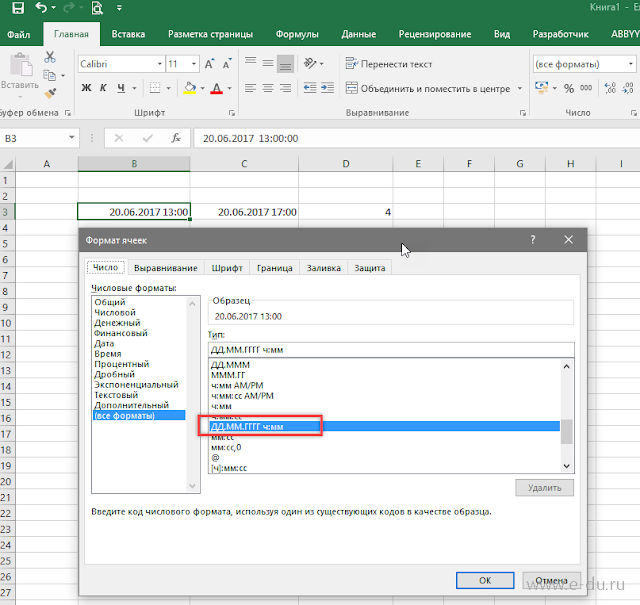
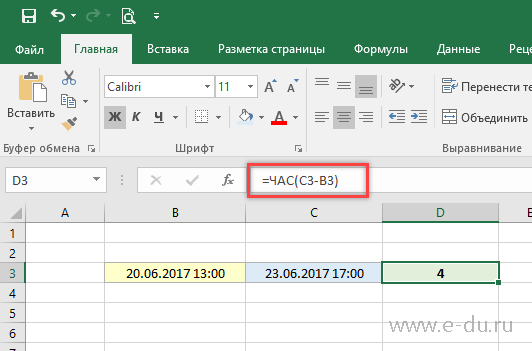





















![Формат времени [h]:mm](https://itsteps.ru/wp-content/uploads/excel-polzovatelskii-format-vremeni.png)